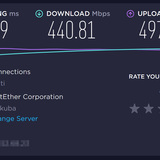メモリを増設したい
仕事でAfterEffectsゴリゴリ使うようになって、32GBあったメモリが最近逼迫気味。
そんな中、Amazonでいま積んでるメモリと同じ型番・同じ容量のメモリが、3月中旬に9,000円くらいで売ってたので、納品がGW明けになっていたけど買ってみた。そうしたら意外と今日届く嬉しい誤算。
昔は自分で調べて組み立ててということをやってたけど、もうおじさんめんどくさいよ。相性とか配線とかそういうの全部お金で解決できるならそっちに任せたい派になってしまったので(それを人は老いと呼ぶ)、去年ノートPCが壊れた時にツクモで見繕って組み立ててもらったPCにどんなメモリが積んであるのかもよく分からん。
レシート引っ張り出して、書いてあるのと同じ型番なら問題なかろうと高をくくっていたのが間違いの始まりだった。
増設したものの
よーしパパ早速メモリ取り付けちゃうぞーとエアダスターで掃除しながらパソコンをバラしてメモリ追加してみるものの、BIOSにすら辿りつかない。あー? 端的に言ってしまえば、空きスロットに挿して起動しなくて、追加したメモリ抜いたら起動したから、しょっぱなで初期不良という結論出てるんだけど、ちょっとあがいてみた。・追加メモリ挿し直し → ×
・元のメモリ抜いて、元のメモリが挿さってたスロットに追加メモリを挿す → ×
挙句に元のメモリを元のスロットに戻したらBIOSレベルのHardwareDiagnostic出てきて有線のマウスかキーボードじゃないと操作できなくなり詰む。なぜなら拙宅にはBluetoothのマウスかキーボードしかないからだ。
探しても有線マウスがほいほい出てくるご家庭などそうそうなく、仕事しなきゃならんこともあってサブマシンを起動してファイルサーバーから仕事データ引っ張ってこようと思ったら、修理から戻ってファクトリーリセット状態のサブマシンにサーバーのIDとパスが記録されているはずもなく、それを記したメモはファイルサーバーか起動しなくなったPCの中。なんだこの禅問答。
あーもー腹くくって、本格分解してHD取り出して裸族につないでデータ抜き出したよ。
有線マウスないクセになんで裸族があるのかよく分からんけど。
抜き出したHDからデータコピーしてる間に、ふと使ってたM590があるのを思い出す。
ディスコンなのでこんなやつ。
現在絶賛使ってるMX Master3SにはUSBのドングル(Logi Unifying)ついてないけど、M590にはドングルがついてる。
マウスとドングル間は独自規格で通信してるから、理論的には有線マウスと変わらんよな? と思い立ちUnifyingをM590と紐づけて試しに起動しなくなったPCにつけてみたら動きましたー。それに気づくの大体データコピー終わったくらいでしたー。
なんという時間の無駄をしてしまったのだ。。
とりあえずは元のメモリで起動してこれを書いてるからなんとかなってるんだけど、メッセやりとりしているお仕事先の人はPCぶっ壊れてあたふたしてたなんて知らないんだろーなー。
ごめんね、まだ仕事してない。
さくっとAmazonに返品&返金手続き
メモリはAmazon発送とは言え元売りは九州の小売店。
確かに買ったメモリと元あるメモリの型番は一緒なんだけど、実装されてるメモリが違うのがすごいひっかかってる。
元のメモリは片面実装なんだけど、買ったメモリは両面実装。なぜ? この半年でCrucialが仕様変更した可能性は否定しないけど型番同じなのにロットが違うだけで見た目が異なるのは精神的に嫌だ。
交換対応も頭をかすめたけど、同じようなメモリが送られてくる可能性も否定できないので、ここは返金手続き一択。
ツクモでメモリの値段見たら大して変わらないので、もう工賃込みでそっちでやってもらうよぅ。
どうにも何年か前の梱包が雑になってからのAmazonは精密機器の扱いも雑になってる。
今日届いたのも、クッション材一切なしの紙封筒でポスト投函&玄関に落下。雑。
HDがデカい箱におまけ程度の梱包材で、ポンと1個だけ入ってた時は商品開梱する前に返品したわ。HDだぜ? 箱ん中でゴンゴンぶつかってたのは想像に難くないのにそんなHD使えるか。
もうそこからHDは高くてもヨドバシで買うようにしてる。
というところでAmazonでパソコン関係含めた精密機器を買う時はお気をつけて。カメラのレンズとか雑な梱包で送られて来た日にゃ目も当てられん。